
F'dan il-manwal, huwa ddettaljat kif tibdel il-frekwenza tal-aġġornament fuq il-monitor f'diversi modi, kif ukoll ir-raġunijiet għalfejn ma tistax tiġi mħeġġa biex tissettja l-frekwenza appoġġjata mill-iskrin tiegħek.
- Nibdlu l-Frekwenza tal-Aġġornament tal-Iskrins fil-Windows 10 u verżjonijiet oħra tal-verżjoni
- Kif tibdel il-frekwenza tal-aġġornament fi programmi tal-manifatturi tal-kards tal-vidjow
- Ir-raġunijiet li għalihom tista 'tiġi installata l-frekwenza tal-aġġornament mixtieqa.
- Informazzjoni addizzjonali
Nibdlu l-Frekwenza tal-Aġġornament tal-Monitor fil-Windows 10 u verżjonijiet preċedenti tal-OS
Sabiex tibdel il-frekwenza tal-wiri tal-iskrin tal-monitor b'għodod mibnija fil-Windows 10, segwi dawn il-passi sempliċi:
- Iftaħ is-Settings tal-Iskrin: L-ippressar tal-buttuna tal-maws dritt fil-post vojt tad-desktop u agħżel "Settings Screen" jew Parametri tal-Bidu (tista 'sempliċement agħfas il-Win + I ċwievet) - Sistema - Wiri.
- Fil-lista tal-għażliet disponibbli, ikklikkja fuq il- "Parametri tal-Wiri Avvanzati".
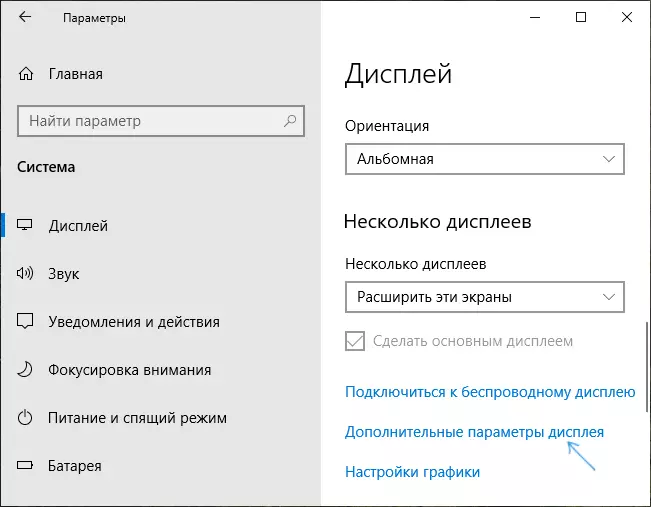
- Jekk tkun installajt Windows 10 20H2 (Ottubru 2020) jew aktar ġodda, allura fil-qiegħ tal-parametri addizzjonali, issettja l-frekwenza ta 'l-aġġornament mixtieqa. Inkella, mur pass 4.
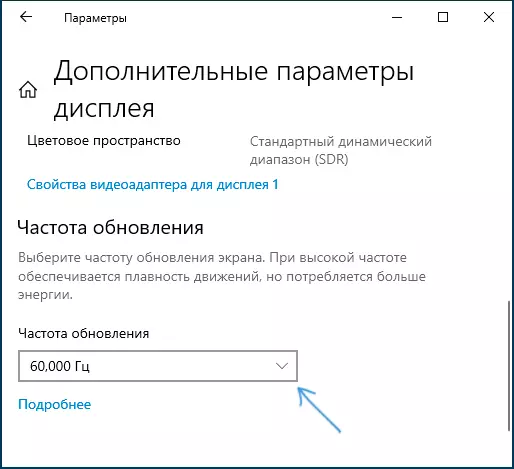
- Fit-taqsima "Informazzjoni dwar il-Wiri" għall-monitor mixtieq, ikklikkja fuq il- "proprjetajiet tal-adapter tal-vidjow għall-wiri".
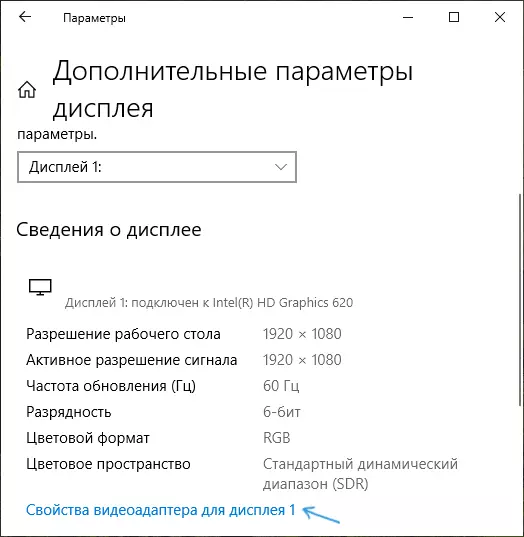
- Fit-tieqa li jmiss, tista 'tbiddel il-frekwenza tal-aġġornament b'żewġ modi. L-ewwel huwa li tiftaħ it-tab "Monitor" u tistabbilixxi l-frekwenza ta 'l-aġġornament mixtieqa.

- It-tieni huwa fuq it-tab tal-adapter, ikklikkja fuq il-lista "Lista tal-modi kollha" u agħżel kemm ir-riżoluzzjoni kif ukoll il-fond tal-kulur u l-frekwenza tal-aġġornament tal-iskrin.
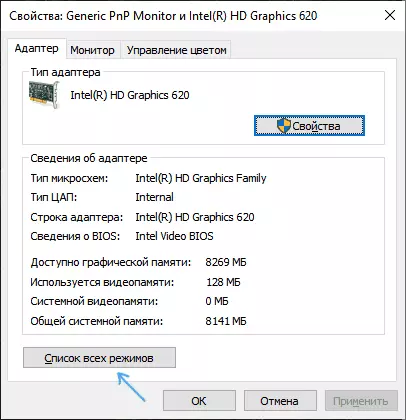
- Jekk, wara li tapplika l-issettjar, l-istampa fuq il-monitor sparixxew u l-messaġġ barra mill-medda jidher (barra mill-firxa) jew l-input ma jkunx appoġġjat (input mhux appoġġjat) sempliċement stenna 15-il sekonda u ma tagħfas xejn: il-parametri awtomatikament ritorn għall-valuri inizjali.
L-istess jista 'jsir fil-Windows 8.1 jew Windows 7.
Passi 4-6 mhux se jvarjaw differenti, u biex tiftaħ it-tieqa bil-parametri mixtieqa, ikklikkja fuq il-lemin fuq id-desktop, agħżel "Riżoluzzjoni tal-Iskrin" (Tista 'wkoll tuża s-sezzjoni tal-pannell tal-kontroll "Screen"), u mbagħad fil-wiri Parametri, ikklikkja fuq l-oġġett "Għażliet Extra".
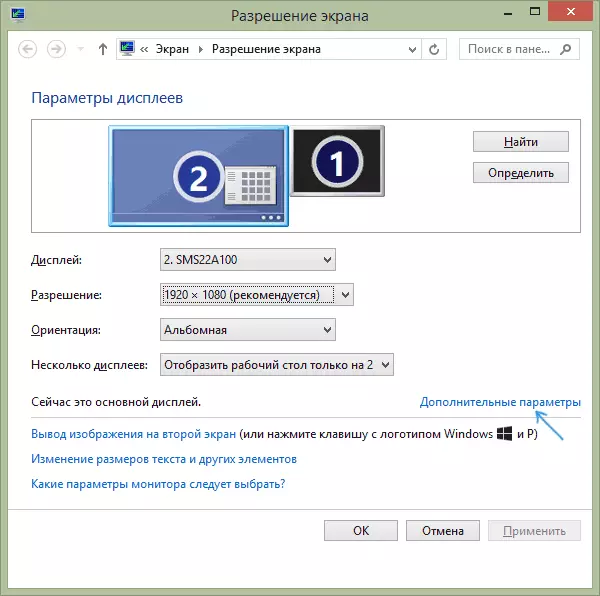
Kif tibdel il-frekwenza tal-aġġornament tal-iskrin f'Nvidia, AMD u Intel
Il-manifatturi ta 'kards tal-vidjow integrati u diskreti flimkien mas-sewwieqa jqassmu l-programmi tagħhom stess biex jikkonfiguraw parametri ta' l-immaġini li jippermettu, inkluż il-bdil tal-frekwenza tal-aġġornament tal-iskrin.
Normalment, is-settings meħtieġa jistgħu jitħaddmu f'wieħed mill-modi li ġejjin:
- L-ippressar tal-buttuna tal-maws it-tajjeb fuq post ta 'desktop vojt u agħżel "Nvidia Control Panel", "AMD Radeon" ("AMD Center Control Center") jew "Settings tal-Grafika Intel".

- Iftaħ il-pannell tal-kontroll (fil-Windows 10 tista 'tuża tfittxija fit-taskbar) u sib l-oġġett "Nvidia Control Panel", "Intel Graphics Settings".
- Sib is-softwer mixtieq fil-menu tal-bidu jew bl-użu tat-tfittxija tas-sistema.
Billi tmexxi l-utilità tal-parametri tal-kard tal-video, tista 'tissettja l-parametri meħtieġa, inkluż il-frekwenza tal-aġġornament tal-iskrin tal-monitor:
- Fl-Intel HD Graphics Control Panel, dan jista 'jsir fit-taqsima "Settings Bażiċi".
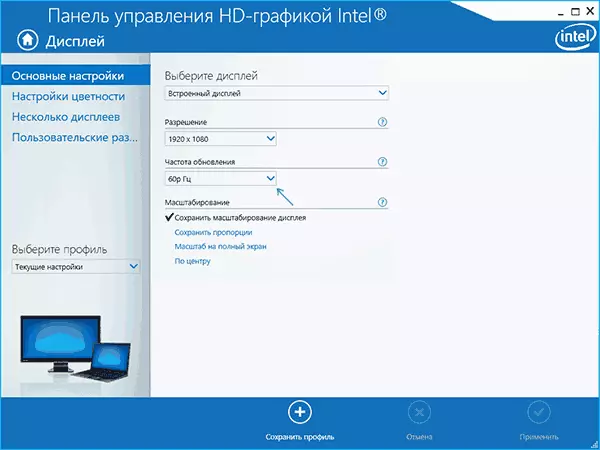
- Fil-pannell tal-kontroll NVIDIA - fis-settings tar-riżoluzzjoni tal-iskrin.
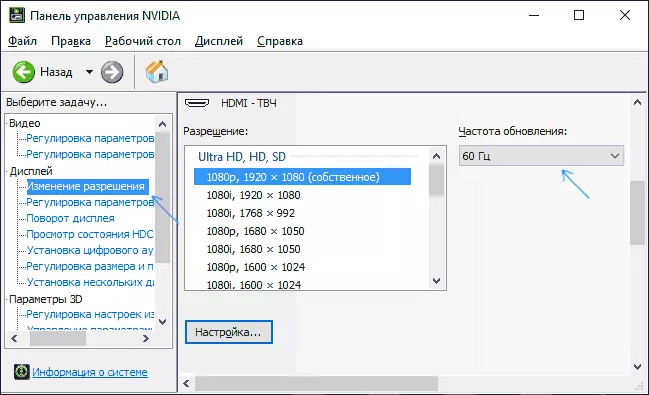
- L-AMD Radeon Video Card Settings jinsab fil-parametri tal-wiri addizzjonali.
Barra minn hekk, is-softwer proprjetarju jippermettilek toħloq il-profili tiegħek stess bil-manwalment mogħti bir-riżoluzzjoni u l-frekwenza tal-aġġornament. Pereżempju, Intel jista 'jsir fit-taqsima "Permessi Custom", u Nvidia - fit-taqsima "Permessi Nibdew" - "Setup" - "Oħloq Riżoluzzjoni tad-Dwana".
Madankollu, ikkunsidraw li mhux dejjem jaħdmu. Barra minn hekk, anke appoġġati mill-monitor u l-kard tal-video, il-frekwenza tal-aġġornament ma tistax dejjem taħdem, li dwarha hija iktar.
Ma tistax tagħżel u tinstalla l-frekwenza tal-aġġornament tal-iskrin mixtieqa jew hija nieqsa fil-lista - x'għandek tagħmel?
Kultant, meta tibdel il-frekwenza tal-aġġornament tal-iskrin, ma tistax tiskopri l-parametri mixtieqa fil-lista: jista 'ma jkunx meħtieġ lilek 144 Hz għal monitor mixtri ġdid, u xi kultant anke regolari kompletament regolari 60 jew 75 Hz.Raġunijiet possibbli għall-impossibbiltà Agħżel il-frekwenza korretta tal-aġġornament:
- L-ewwelnett - sewwieqa tal-kards tal-vidjow. Imma nispera li kkomportajt miegħu. Jekk le, allura ktibt dwarha, pereżempju, fl-artikolu: Ir-riżoluzzjoni tal-iskrin tal-Windows 10 ma tinbidilx. Jekk jogħġbok innota li l-messaġġ maniġer tal-apparat li "is-sewwieq m'għandux bżonn ta 'aġġornament ma jfissirx li għandek il-bżonn sewwieq.
- Għal xi monitors "avvanzati", huwa wkoll jiswa installazzjoni sewwieqa. Normalment huma disponibbli fuq il-websajt uffiċjali tal-manifattur (tniżżel sewwieqa għall-mudell tal-monitor tiegħek).
- Karta tal-vidjow użata. Pereżempju, Intel / AMD Video Integrat għandu restrizzjonijiet sinifikanti fuq l-aġġornament tal-iskrin meta jintuża interfaces u permessi differenti: attwali fil-ħin tal-kitba ta 'dan l-artikolu, il-verżjoni Intel HD mhux se tippermetti li turi l-immaġni 4K fl-HDMI bi frekwenza ta' hawn fuq 30 Hz u dan mhux l-uniku limitu: Għal modi oħra u l-limitu tal-produzzjoni jista 'jkun fil-livell ta '50 jew 60 Hz.
- Użati biex jgħaqqdu l-kejbil. Ejja ngħidu li għandek kard tal-video moderna u monitor ta 'riżoluzzjoni għolja, taġġorna l-frekwenza u l-fond tal-kulur. Iż-żewġ apparati jappoġġjaw frekwenza ta 'riżoluzzjoni għolja u ta' aġġornament. Iżda l-kejbil mixtieq ma kienx inkluż fil-kit, u ħadt il-port tal-wiri antik 1.2 jew HDMI 1.4a (ukoll bħal dan jista 'jiġri jekk tixtri l-ewwel kejbil irħis). Bħala riżultat - bandwidth insuffiċjenti biex tipprovdi l-parametri tal-wiri mixtieqa.
- Karatteristiċi tat-tipi ta 'monitor u konnessjoni. Xi wħud, fil-monitors eċċellenti kollha, jistgħu jżommu r-riżoluzzjoni massima u l-aġġornament tal-frekwenza biss meta jużaw tip ta 'konnessjoni speċifika: pereżempju, biex jaħdmu "għal kollox" biss meta tgħaqqad il-port tal-wiri jew tat-tip C USB, imma għandhom limitazzjonijiet meta tuża HDMI. Tgħallem b'attenzjoni l-informazzjoni fuq il-websajt uffiċjali, ħu attenzjoni lill-verżjonijiet tal-interface.
Informazzjoni addizzjonali
Fl-artikolu, jien ma nsemmux separatament it-tipi ta 'VGA u l-konnettività DVI, peress li huma kemmxejn skaduti (għalkemm fuq xi kards tal-vidjow u moniters jagħmluha possibbli li jinkisbu permessi għoljin biżżejjed u frekwenzi adegwati ta' aġġornament, fi kwalunkwe każ huwa possibbli li tuża).
Ukoll, aħna wkoll ma tmissx is-suġġett ta '"overclocking tal-matriċi", li normalment titnaqqas għall-installazzjoni tal-frekwenza ta' aġġornament "Custom" fl-utilità tad-ditta tal-manifattur tal-kard tal-video jew programmi ta 'partijiet terzi bħal utilità ta' riżoluzzjoni tad-dwana. Madankollu, ninnota li meta l-artifact jidher fuq il-monitor (xi kultant ma jidhirx immedjatament), ipprova jnaqqas ir-rata ta 'aġġornament għall-valuri rakkomandati mill-manifattur għal dan il-permess.
